"Je continue à vivre le"Apple Music ne fonctionne pas sur iPhone " publier. Quelle solution dois-je appliquer pour éviter cela ou l'éliminer définitivement ? »
Si vous essayez d'interroger un certain nombre de personnes, beaucoup répondront sûrement qu'en matière de streaming musical, Apple Music fera toujours partie du top 3. Compte tenu des offres, le Application Apple Music a en ce qui concerne les plans d'abonnement, on peut vraiment dire que ses abonnés en bénéficieront beaucoup.
Cependant, comme pour d'autres applications logicielles, il existe également des cas où cette application ne fonctionnera pas comme prévu. Ainsi, ce problème "Apple Music ne fonctionne pas sur iPhone" se pose. De nombreux utilisateurs d'Apple Music sont sûrement intéressés à découvrir les correctifs qu'ils peuvent appliquer pour enfin résoudre ce problème. Heureusement, nous avons créé cet article pour mettre en évidence et expliquer davantage ces solutions. Entrons alors directement dans ce sujet et résolvons-le.
Guide des matières Partie 1. Pourquoi ma musique Apple ne fonctionne pas sur iPhone ?Partie 2. Façons de réparer l'application Apple Music si elle ne lit pas de musiquePartie 3. Télécharger des morceaux de musique Apple Évitez qu'Apple Music ne fonctionne pasPartie 4. Résumé
Chaque fois que nous rencontrons des problèmes, la première chose qui nous vient à l'esprit est de nous demander "Pourquoi". Maintenant, dans le cas où nous rencontrions ce problème "Apple Music ne fonctionne pas", nous allons sûrement rechercher sur le Web et rechercher la raison pour laquelle cela se produit.
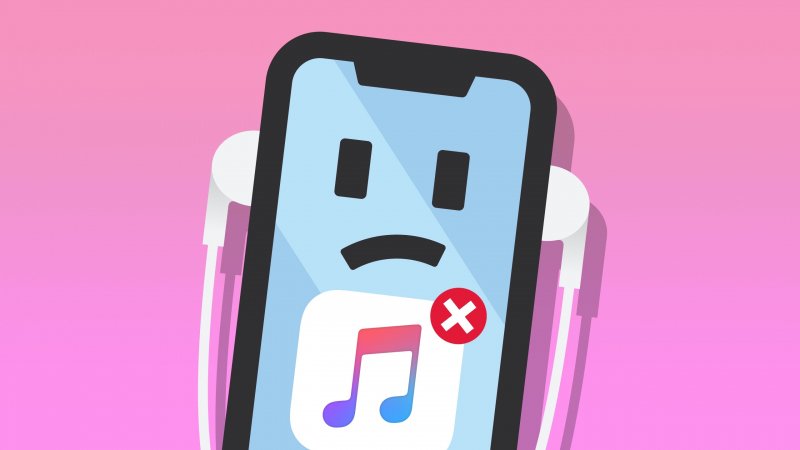
Outre les quatre mentionnés, il pourrait encore y avoir des raisons pour lesquelles Apple Music ne fonctionne pas sur votre iPhone continue de se produire. Quelle qu'en soit la raison, nous allons maintenant traiter des correctifs de base que vous pouvez faire pour le résoudre ou peut-être éviter sa récurrence.
Nous partagerons les solutions de base que tout le monde peut appliquer ou essayer en cas de problème "Apple Music ne fonctionne pas sur iPhone".
Parfois, le problème réside dans votre connexion Internet ou Wi-Fi lien. Vous devez revérifier et voir si votre appareil a été connecté à un réseau stable. Vous pouvez également utiliser votre réseau de données cellulaires car il est également fiable à utiliser.
Si vous pensez que l'application Apple Music ne se charge pas comme prévu, essayez également d'ouvrir d'autres applications utilisant Internet. Si ceux-ci ne fonctionnent pas aussi bien, alors peut-être que vous avez un problème avec votre connexion réseau. Vous pouvez redémarrer votre modem ou essayer de l'éteindre puis de le rallumer.
Maintenant, si votre appareil ne parvient pas à se connecter correctement au réseau Internet, vous pouvez essayer de le mettre en « mode avion », puis de le supprimer. Si cela ne fonctionne toujours pas, vous devrez redémarrer votre appareil. Si, au redémarrage, le problème persiste, essayez de réinitialiser les paramètres réseau de votre appareil.
Pour ce faire, rendez-vous dans les "Paramètres" de votre appareil, puis dans "Général". Choisissez l'option "Réinitialiser". Ensuite, appuyez sur le menu "Réinitialiser les paramètres réseau". Il vous sera demandé d'entrer votre mot de passe pour continuer. Vous devez prendre note qu'en faisant cela, tous les mots de passe enregistrés sur votre appareil seront également effacés.
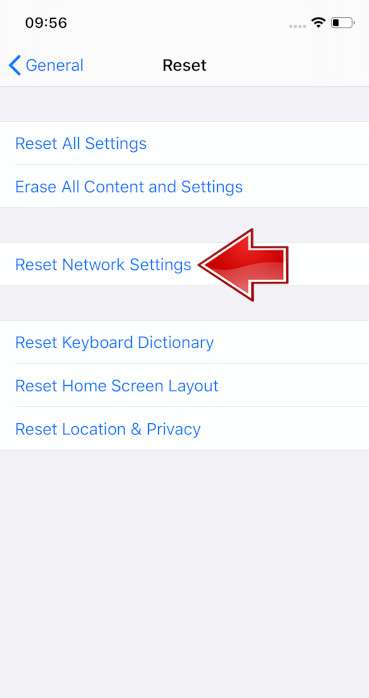
Il existe également des cas où le problème "Apple Music ne fonctionne pas sur iPhone" est dû à l'application Apple Music elle-même. Ainsi, tout ce que vous avez à faire est de redémarrer l'application. Cela corrigera certaines erreurs courantes et chargera toutes les données temporaires. Si vous utilisez un appareil Apple, vous pouvez maintenir la zone inférieure de l'écran pour afficher les applications ouvertes, puis faire glisser vers le haut pour les fermer. Vous pouvez également redémarrer votre appareil par la suite.
Si Apple Music ne fonctionne pas sur votre iPhone et ne contient qu'une ou deux chansons, vous pouvez simplement supprimer ces chansons et les télécharger à nouveau. Pour supprimer, vous pouvez simplement conserver la chanson de votre bibliothèque, et parmi les options affichées, choisissez le menu "Supprimer de la bibliothèque". Après la suppression des chansons, retéléchargez les pistes et voyez si le problème persiste.
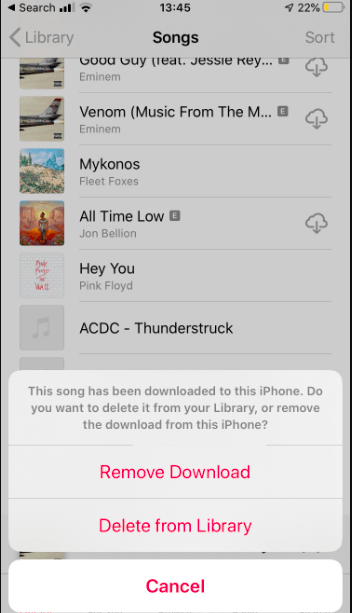
Si après avoir suivi les solutions de base présentées, et toujours, vous rencontrez le problème "Apple Music ne fonctionne pas sur iPhone", essayez de vous déconnecter de votre identifiant Apple. Pour ce faire, rendez-vous dans les "Paramètres" de votre appareil et appuyez sur votre nom qui se trouve dans la partie supérieure de l'écran. Faites défiler vers le bas jusqu'à ce que vous voyiez l'option "Déconnexion". Pour confirmer, il vous sera demandé de fournir votre ID apple et mot de passe.
Après vous être déconnecté, reconnectez-vous simplement et voyez si l'application Apple Music fonctionne maintenant comme prévu. Si l'application Apple Music rencontre toujours des problèmes, la suggestion suivante consiste à appeler l'assistance Apple pour résoudre le problème. Maintenant, si vous n'êtes pas assez désireux de demander de l'aide à l'équipe d'assistance Apple et que vous pensez que cela peut prendre un certain temps, nous avons une solution de contournement rapide que vous pouvez également consulter. Apprenez-en plus sur cette option en passant à la partie suivante de cet article.
Même après avoir essayé toutes sortes de correctifs de base et pourtant, vous êtes toujours confronté à ce problème "Apple Music ne fonctionne pas sur iPhone", pourquoi ne pas simplement enregistrer les chansons Apple Music sur votre appareil ? Nous savons que vous pensez à la protection DRM et à la restriction que ce cryptage entraîne. Eh bien, vous n'avez pas à vous en soucier. Des applications comme DumpMedia Apple Music Converter peut sûrement aider.
Ce DumpMedia Apple Music Converter peut vous aider téléchargez vos chansons Apple Music préférées et enregistrez-les sur votre PC, appareil pratique, périphériques de stockage et nuages, et plus encore. Ça peut se débarrasser du cryptage DRM des chansons Apple Music avoir tout de suite en quelques clics.
De plus, cette application peut conserver la qualité originale des chansons et leurs balises d'identification ainsi que leurs informations de métadonnées. Il peut convertir les chansons en formats de sortie populaires tels que MP3, FLAC et WAV. Il a une vitesse 10 fois plus rapide que n'importe quelle autre application et vous pouvez donc garantir que le processus de conversion sera terminé en un instant.
Téléchargement gratuit Téléchargement gratuit
L'application est également un puissant convertisseur de livres audio. Donc, si vous êtes également intéressé par les livres audio, c'est une excellente application à utiliser pour convertir le fichier de livre audio que vous possédez. C'est une application pratique qui est prise en charge par WinIl est compatible avec les ordinateurs portables et Mac, l'installation ne pose donc aucun problème. Il a également été créé avec une conception intuitive et une interface conviviale, ce qui rend la navigation facile, même pour les débutants.
Pour vous aider à convertir et à télécharger la chanson Apple Music que vous avez choisie via le DumpMedia Apple Music Converter et enfin éviter que le problème "Apple Music ne fonctionne pas sur iPhone" ne se produise, vous pouvez suivre la procédure ci-dessous.
Étape 1. Installez le DumpMedia Apple Music Converter sur votre ordinateur et lancez-le simplement après le processus d'installation. Commencez à ajouter les chansons à traiter. Vous pouvez convertir un tas de chansons Apple Music à l'aide de cette application, donc si vous souhaitez en traiter beaucoup, cela est possible via cette application.

Étape 2. Une fois le téléchargement des chansons Apple Music terminé, vous pouvez maintenant configurer les paramètres du profil de sortie. Choisissez un format lisible sur presque tous les appareils comme MP3. Assurez-vous également de définir un dossier de sortie pour un accès facile après le processus de conversion.

Étape 3. Cochez le bouton "Convertir" et l'application commencera alors à traiter la transformation des chansons. De plus, la procédure de suppression des DRM sera effectuée par l'application. Ainsi, une fois la conversion terminée, vous pouvez vous attendre à ce que les fichiers de sortie soient également sans DRM.

Nous espérons qu'à ce stade, vous savez déjà comment résoudre le "Apple Music ne fonctionne pas sur iPhone" problème. Vous pouvez toujours essayer de faire les correctifs ou solutions de base mis en évidence dans les parties précédentes de cet article ou simplement enregistrer et télécharger les pistes sur vos appareils à l'aide d'applications logicielles professionnelles comme celle-ci. DumpMedia Convertisseur de musique Apple. Si vous avez d'autres questions relatives au sujet de cet article, n'hésitez pas à laisser vos questions dans la section ci-dessous.
